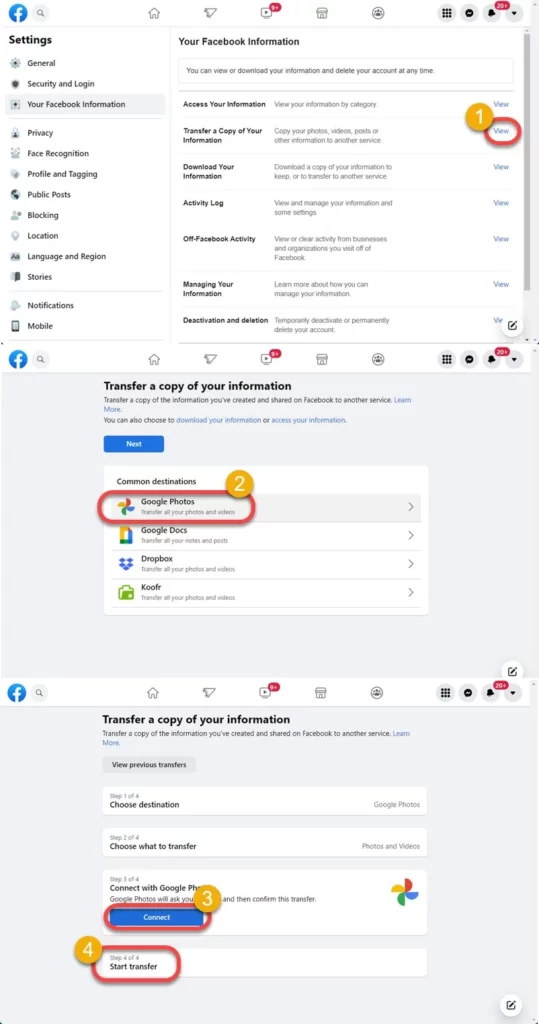Facebook et Google photos sont les deux plateformes que nous pouvons utiliser en déplacement. Cependant, Facebook n’est pas très pratique pour gérer et envoyer des photos. En effet, vous devez d’abord télécharger vos photos et vidéos sur Facebook, puis les transférer sur une nouvelle plateforme, etc. Google Photos, en revanche, est l’application la plus fiable, la plus facile à utiliser, à partager et à gérer pour les images et les vidéos. Vous pouvez installer l’application Google Photos sur votre téléphone et l’utiliser sur votre PC également.
Notez que le processus est automatique. Il n’est pas nécessaire de télécharger manuellement une copie de votre sauvegarde de données FB et de la charger dans Google Photos.
Facebook ne vous permet pas de faire certaines choses importantes. Par exemple, vous ne pouvez pas partager vos photos spécifiques via un lien. Alors que Google Photos vous permettra de le faire en quelques secondes. Il vous suffit de sélectionner vos photos, d’appuyer sur le bouton de partage et de sélectionner la création d’un lien. C’est en cela que Google Photos est encore meilleur et facile à gérer et à partager nos photos, etc.
De plus, Google Photos vous permet de télécharger un nombre illimité de photos de haute qualité. Ainsi, vous allez sécuriser vos photos pour toujours et les rendre faciles à partager et à créer des liens pour des photos spécifiques. Bien que vous pouvez accéder à votre Google Photos simplement en ouvrant l’application Photos sur votre téléphone Android.
Dans ce guide, je vais vous montrer la procédure facile de transfert de vos vidéos et photos FB vers Google Photos. Je vais inclure des captures d’écran pour chaque étape pour faciliter la compréhension et faire de cet article un gain de temps. Alors sans plus attendre, passons à la procédure…
Mise à jour : Comment transférer des photos de Facebook à Google Photos
Dans le dernier design de Facebook (2022), l’interface utilisateur a l’air moderne et beaucoup d’utilisateurs peuvent avoir des confusions à ce sujet. En fait, vous pouvez maintenant transférer vos photos Facebook vers Google, Dropbox, Google docs et Kooper. Voici comment procéder pour transférer toutes vos photos Facebook vers Google :
Cliquez sur la flèche déroulante, puis sur Paramètres et confidentialité. Cliquez maintenant sur Paramètres. Cliquez sur Vos informations Facebook dans la barre latérale gauche. Cliquez ensuite sur “Afficher” à côté de l’option “Transférer une copie de vos informations”. Sélectionnez Google Photos, connectez votre compte et lancez le transfert. Voilà, c’est tout.

Transférer les photos de Facebook vers Google Photos sur PC
Facebook vous permet facilement de transférer une copie de vos données vers d’autres plateformes. Cependant, le choix est de déplacer ces photos et vidéos de vous en même temps. En outre, il existe un outil intégré facile développé par FB il y a des années.
Cet outil est connu sous le nom de “Your Facebook Information”. Vous pouvez l’utiliser pour d’autres choses également. Comme la restauration des messages Facebook perdus, etc. La meilleure chose est que vous n’avez pas besoin d’utiliser des outils et des extensions tiers et non fiables pour le faire à votre place.
Cependant, vous êtes sur Facebook parce que vous faites confiance à la plateforme. Parce que vous y avez votre adresse électronique, votre numéro de téléphone et d’autres informations. Pour être honnête, je ne le fais pas, car pour autant que je sache, ils partagent nos données et les vendent sur internet de manière anonyme. Qui sait, mais cela pourrait être vrai. Quoi qu’il en soit, ce n’est pas notre sujet.
Ce qui me préoccupe, c’est qu’il y a une exigence pour transférer ou déplacer des photos de FB vers Google. C’est-à-dire que vous devez avoir signé avec Gmail dans votre navigateur Chrome. Sinon, ils demanderont l’authentification. Vous devez donc garder cela à l’esprit avant de procéder.
En dehors de cela, tout ce que vous avez à faire est de suivre les étapes simples ci-dessous dans cet article. Vous pouvez utiliser votre ordinateur pour le transfert automatique, sur un appareil mobile, la procédure est différente et manuelle. Voici comment procéder :
Allez d’abord sur facebook.com. Cliquez ensuite sur la petite flèche déroulante puis sur Paramètres. Dans le nouveau design de Facebook, cliquez sur la petite flèche déroulante, puis sur Paramètres et confidentialité, et cliquez sur Paramètres. Cliquez sur Vos informations Facebook sur la gauche. Cliquez maintenant sur l’option Afficher à côté de Transférer une copie de vos photos et vidéos. Entrez votre mot de passe FB pour confirmer l’action et cliquez sur le bouton Continuer. Sur la page de transfert, sélectionnez votre destination comme Google Photos. Sélectionnez l’option Toutes les photos ou vidéos, puis cliquez sur Suivant. Connectez-vous maintenant avec votre compte Google et confirmez votre choix. Dans la dernière étape, cliquez sur le bouton Confirmer le transfert sur la page de destination, c’est tout.
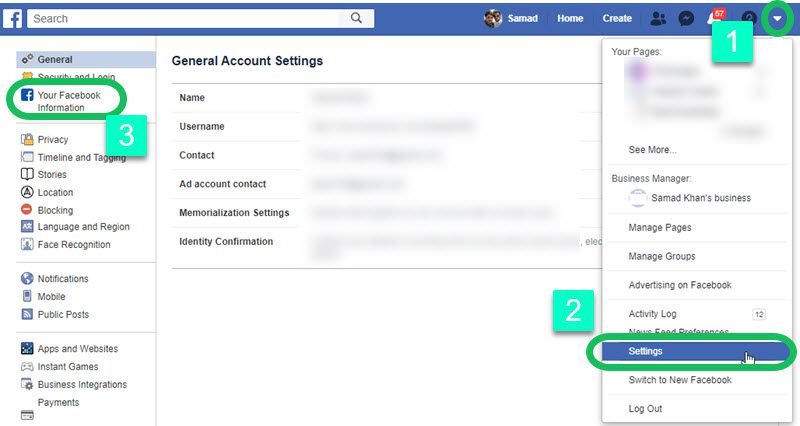
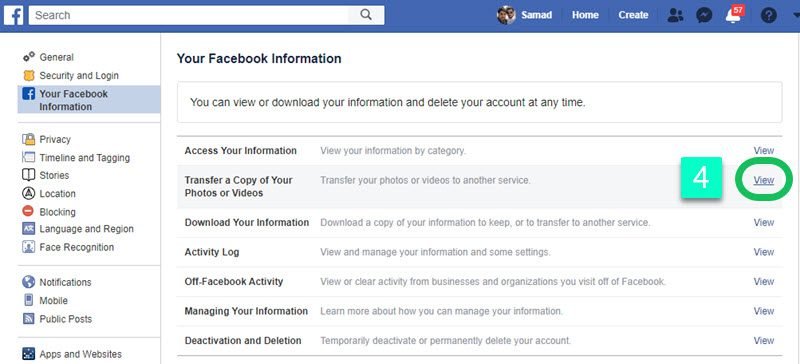
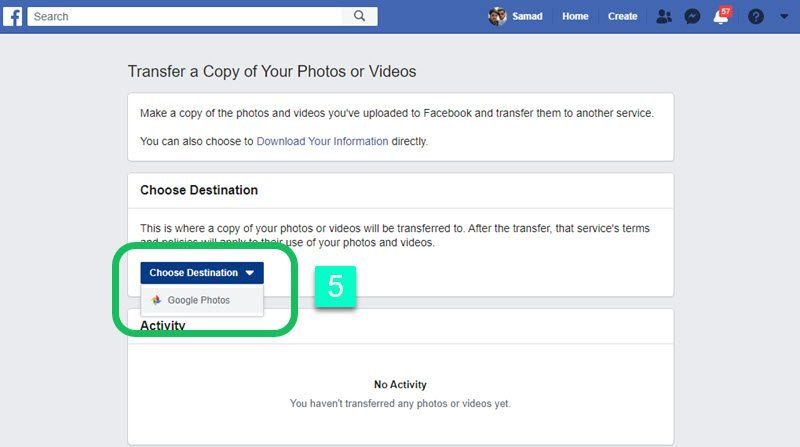
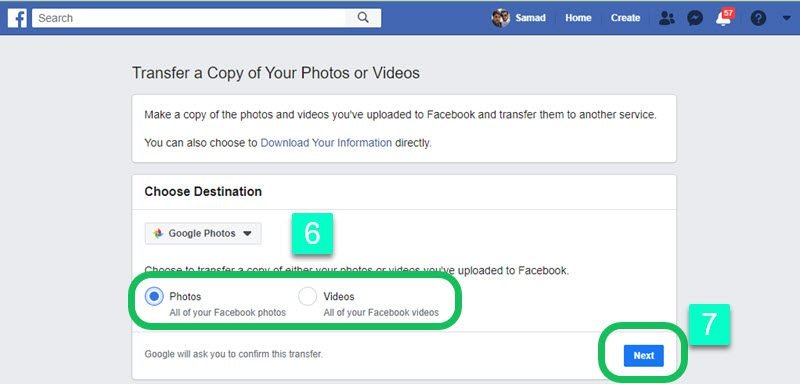

En arrière-plan, Facebook va désormais créer automatiquement une copie de vos photos ou vidéos, puis les transférer vers Google. Sur la même page de transfert, vous pouvez choisir de télécharger directement une copie de vos informations et de les transférer manuellement vers Google si vous le souhaitez.
Le choix vous appartient totalement. Une fois le transfert terminé, vous pouvez recevoir une notification. N’oubliez pas que lorsque vous commencez à utiliser les services Google, vous acceptez leurs conditions générales. Toutefois, vous pouvez vérifier l’état du transfert en vous rendant dans votre application G Photos.
Transfert des photos Facebook vers Google Photos sur mobile
Pour ce faire, vous pouvez utiliser l’application Facebook. La procédure est désormais automatique, alors qu’elle ne l’était pas auparavant. Merci à Facebook d’avoir mis en place une telle fonctionnalité dans l’application également. Cependant, vous devrez suivre les mêmes étapes que celles mentionnées ci-dessus. Mais la procédure est légèrement différente. Ne vous inquiétez pas, je suis là pour vous aider.
Cependant, c’est simple et facile. Vous pouvez utiliser l’application officielle Facebook sur votre smartphone pour le processus. Sinon, vous pouvez utiliser votre navigateur web sur votre mobile et l’utiliser en mode bureau. Ensuite, vous pouvez suivre la méthode ci-dessus pour le transfert automatique.
Si vous voulez quand même le faire en utilisant l’application Facebook. Tout d’abord, téléchargez et installez la dernière application Facebook depuis le Play Store. Ensuite, voici les étapes à suivre :
Allez dans votre application Facebook et appuyez sur Menu. Appuyez sur Paramètres et Confidentialité puis sur Paramètres. Dans les paramètres, accédez à la section ” Vos informations Facebook “. Appuyez maintenant sur l’onglet Transférer une copie de vos informations. Confirmez l’action avec votre mot de passe, puis sélectionnez Destination comme Google Photos. Sélectionnez Photo ou Vidéo, puis il vous sera demandé d’authentifier votre compte Google. Suivez simplement les instructions à l’écran et autorisez tout. Enfin, appuyez sur l’option Confirmer le transfert et vous êtes prêt à partir.
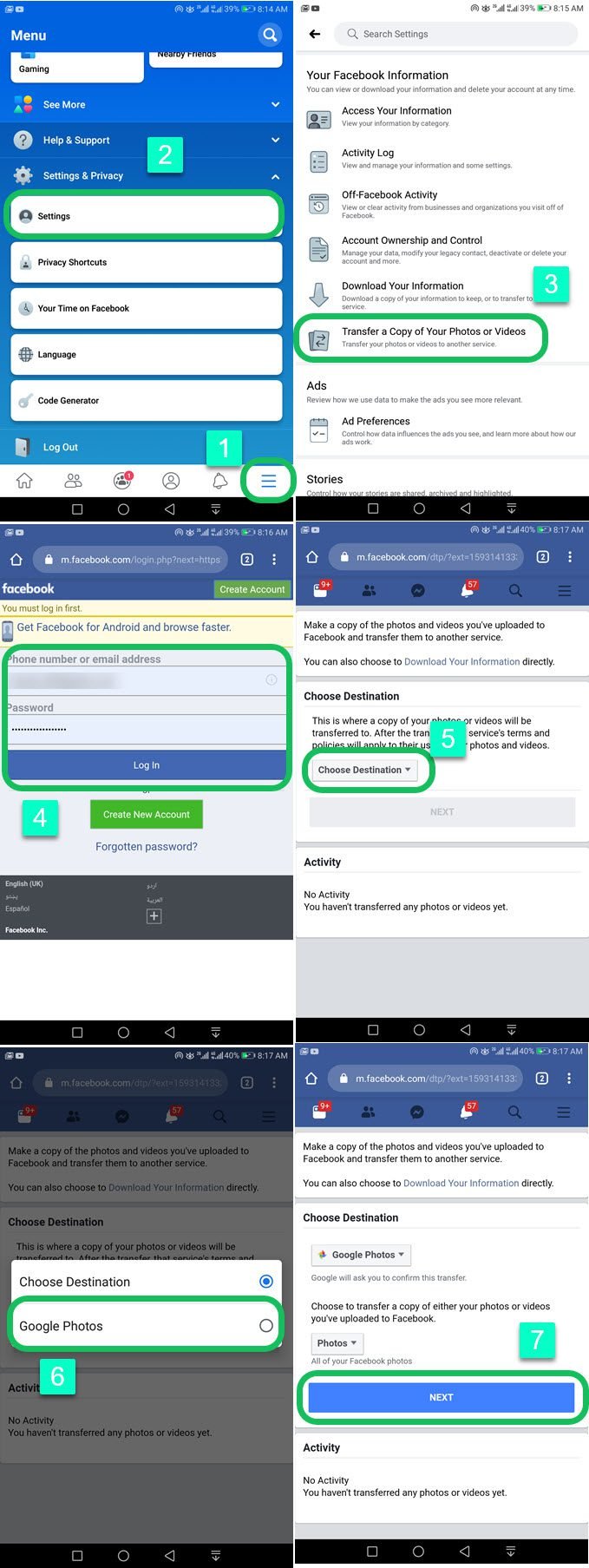
Une fois que vous avez appuyé sur le bouton de confirmation du transfert. Facebook commencera automatiquement à transférer les données que vous avez sélectionnées vers un autre service. Comme vous auriez dû choisir Google Photos. De plus, si vous êtes curieux de savoir ce qui se passe en arrière-plan. Ouvrez alors l’application Google Photos sur votre appareil et vérifiez si le transfert est en cours. N’oubliez pas que le transfert de données peut prendre du temps en fonction du nombre de photos et de vidéos. Parfois, il peut être plus long que d’habitude, alors soyez patient.
Vous avez beaucoup de chance de nos jours. Car il n’a jamais été possible de faire une telle action en utilisant votre application Facebook. Cependant, à partir de maintenant, il est plus facile que jamais de faire le reste en déplacement depuis votre téléphone portable. Mais n’oubliez pas qu’avant de procéder, vous devez mettre à jour votre Facebook à sa dernière version. Vous éviterez ainsi tout problème lors du transfert de vos médias vers Google Photos.
Vous pouvez également télécharger une sauvegarde de vos données Facebook, y compris de vos photos et vidéos. Conservez-la simplement dans un dossier sûr de votre ordinateur. Vous pourrez ainsi en avoir besoin à l’avenir, en cas de perte de votre compte Facebook, etc. Prendre soin de ses affaires personnelles a toujours été une idée parfaite.
Pour télécharger une copie de vos informations, il suffit de suivre les étapes suivantes : Tout d’abord, connectez-vous à votre compte FB puis cliquez sur l’option de menu déroulant dans le coin supérieur droit. Cliquez ensuite sur l’option Paramètres, puis sur Vos informations Facebook dans le menu de navigation de gauche. Cliquez sur l’option Afficher à côté de Télécharger vos informations. Sélectionnez la plage de dates, le format et la qualité, puis choisissez les informations que vous souhaitez télécharger. Une fois la sélection effectuée, cliquez sur l’option Créer un fichier.
Vous recevrez un courriel de Facebook vous informant qu’une copie de vos informations est disponible pour le téléchargement. Vous pouvez simplement cliquer sur le lien contenu dans l’e-mail ou vous rendre à nouveau au même endroit. Vous y trouverez une copie à télécharger de vos informations dans l’onglet Copies disponibles. Il vous suffit de télécharger les informations et vous êtes prêt à partir.
Combien de temps faut-il pour transférer des photos de Facebook à Google photos ?
La durée du transfert peut varier et dépend du nombre de photos et de leur taille. En général, il faut environ une heure pour que 100 photos Facebook maximum apparaissent dans Google Photos. Si vous avez des milliers de photos, vous devez attendre environ 3 jours. Cependant, l’ensemble du processus est automatique et vous pouvez vérifier après un jour ou deux que tout le processus est terminé.